Galaxy S22: تمكين / تعطيل التدوير التلقائي للشاشة

مع هاتف Galaxy S22، يمكنك بسهولة تمكين أو تعطيل التدوير التلقائي للشاشة لتحسين تجربة الاستخدام.

لا داعي للقلق بشأن وصول رسائلك إلى الشخص المناسب. طرحت Apple ميزة أمان أخرى تجعل iMessage على جهاز iPhone الخاص بك أكثر أمانًا من أي وقت مضى، أي التحقق من مفتاح الاتصال.

هذه مرة أخرى تفي فيها Apple بوعدها الجريء بشأن "الخصوصية". هذا هو الآيفون." من إعلانها. دعنا نتعمق ونتعلم المزيد حول ماهية التحقق من مفتاح الاتصال، وكيف يعمل، وكيفية استخدامه، وغير ذلك الكثير.
لدى Apple بالفعل قائمة من ميزات الأمان المتقدمة مثل التشفير الشامل لـ iMessage، وحماية البيانات المتقدمة، ووضع Lockdown Mode. ومع ذلك، يعد التحقق من مفتاح الاتصال لـ iMessage ميزة أمان جديدة تضمن وصول رسائل iMessage الخاصة بك إلى الشخص المقصود فقط. وبالتالي، فهو يوفر طبقة إضافية من الأمان أثناء مراسلة جهة اتصال VIP.

يمكنك التحقق من المفاتيح يدويًا شخصيًا أو عبر مكالمة هاتفية (أو FaceTime) للتأكد من أنه الشخص الوحيد الذي يتلقى رسائلك. ليس هذا فحسب، إذا قمت أنت أو الشخص الآخر بإضافة جهاز جديد إلى معرفات Apple الخاصة بك (أو الخاصة به)، فسيتم إخطار الشخص الآخر بذلك.
ومن ثم، يمكنك بسهولة معرفة ما إذا كان شخص آخر يحاول التنصت على محادثتك. إذا كانت الإجابة بنعم، فيمكنك إزالة الجهاز من معرف Apple الخاص بك؛ إذا لم يكن الأمر كذلك، فيمكنك إعادة التحقق من المفاتيح لضمان أقصى قدر من الخصوصية للدردشة.
عند إرسال رسالة iMessage ، تكون مشفرة بالكامل بين الطرفين. ومع ذلك، إذا كنت لا تزال تخشى أن يتم اختراق خصوصية الدردشة حيث تمكن شخص ما من الوصول إلى بيانات اعتماد معرف Apple الخاص بك (أو الشخص الآخر) وإضافة جهاز جديد، فإن التحقق من مفتاح الاتصال يضمن أنك تدردش مع الشخص المناسب، ولكن كيف؟
إليك كيفية عمل CKV في نموذج جدول زمني:

اقرأ أيضًا : النصائح النهائية لجعل جهاز iPhone الخاص بك أكثر أمانًا
قبل أن نوضح لك كيفية استخدام ميزة التحقق من مفتاح الاتصال في iMessage، إليك المتطلبات الأساسية التي يجب أن تضعها في الاعتبار:
يعد استخدام التحقق من مفتاح الاتصال في iMessage على جهاز iPhone أمرًا بسيطًا. لاستخدام ميزة التحقق من مفتاح الاتصال، يجب عليك تمكينها من الإعدادات. من أجل راحة أفضل، سنقوم بتقسيم هذه العملية إلى جزأين، أي تشغيل CKV والتحقق من جهة الاتصال بعد تشغيله. دعونا نلقي نظرة على الخطوات.
الخطوة 1 : افتح تطبيق الإعدادات على جهاز iPhone الخاص بك وانقر على الاسم/معرف Apple.
الخطوة 2 : قم بالتمرير لأسفل في إعدادات معرف Apple وانقر فوق التحقق من مفتاح الاتصال.

الخطوة 3 : قم بتشغيل مفتاح التبديل للتحقق في iMessage.
الخطوة 4 : اضغط على متابعة.

الخطوة 5 : سيتم الآن تشغيل CKV. للتأكد، اضغط على "إظهار رمز التحقق العام" لعرض رمز التحقق الخاص بك أو مشاركته.
الخطوة 6 : اضغط على نسخ رمز التحقق ولصقه في الدردشة أو شاركه على وسائل التواصل الاجتماعي الخاصة بك لمشاركة رمز التحقق الخاص بك مع الآخرين.
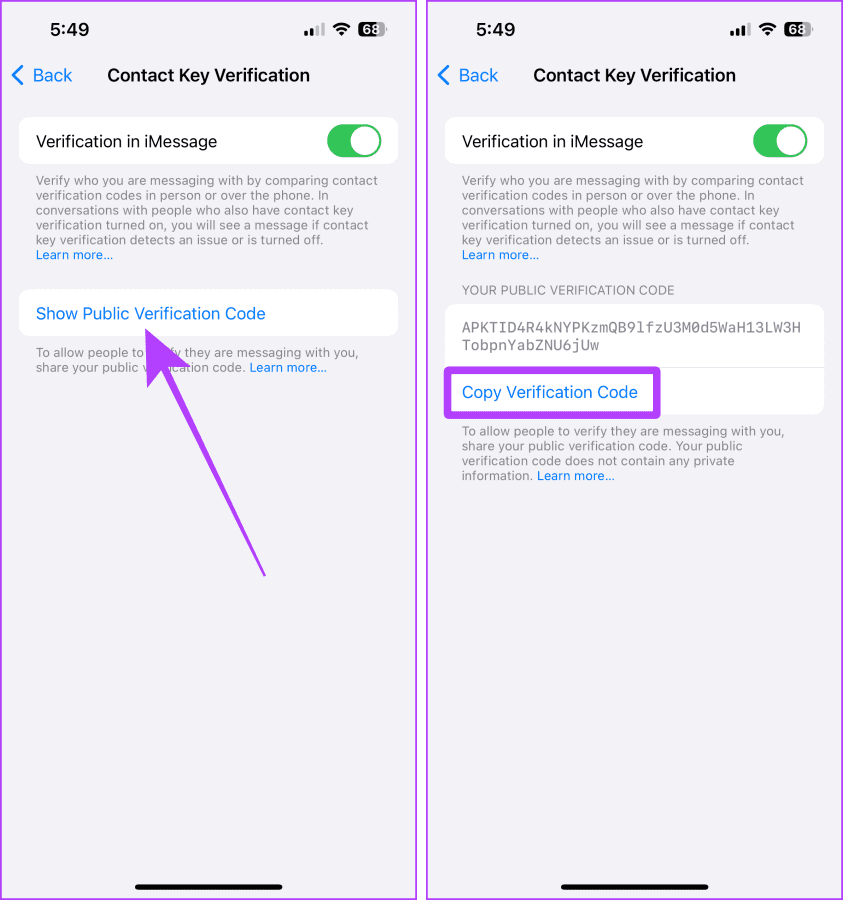
بمجرد تشغيل CKV، لن يتم التحقق من الدردشات تلقائيًا في iMessage. تتم العملية يدويًا لأنك تحتاج إلى اختيار جهة الاتصال التي تريد التحقق منها من تطبيق iMessage على جهاز iPhone الخاص بك. دعونا نلقي نظرة على الخطوات البسيطة للقيام بذلك.
نصيحة : يمكنك أيضًا التحقق من جهة الاتصال عن طريق لصق رمز التحقق العام الخاص بها في جهة الاتصال الخاصة بها من تطبيق جهات الاتصال.
الخطوة 1 : افتح دردشة iMessage الخاصة بجهة الاتصال التي ترغب في التحقق منها وانقر على صورة ملفه الشخصي.
الخطوة 2 : قم بالتمرير لأسفل صفحة خيارات الدردشة إلى الأسفل.

الخطوة 3 : اضغط على التحقق من جهة الاتصال.
ملحوظة : تأكد من أن الشخص الآخر موجود أيضًا في نفس الصفحة واضغط على خيار التحقق من جهة الاتصال على جهاز iPhone الخاص به، وإلا فلن تظهر رموز التحقق من جهة الاتصال.
الخطوة 4 : بمجرد تطابق رموز التحقق من جهة الاتصال، انقر فوق وضع علامة تم التحقق منها.

الخطوة 5 : سيتم فتح صفحة تحرير جهات الاتصال؛ انقر فوق تحديث.
ملاحظة : تقوم Apple بحفظ رمز التحقق العام الخاص بالشخص الآخر في جهة اتصال الشخص نفسه أثناء العملية. ومن ثم، فإن صفحة تحديث جهات الاتصال خطوة لا بد منها.
الخطوة 6 : اضغط على تم.
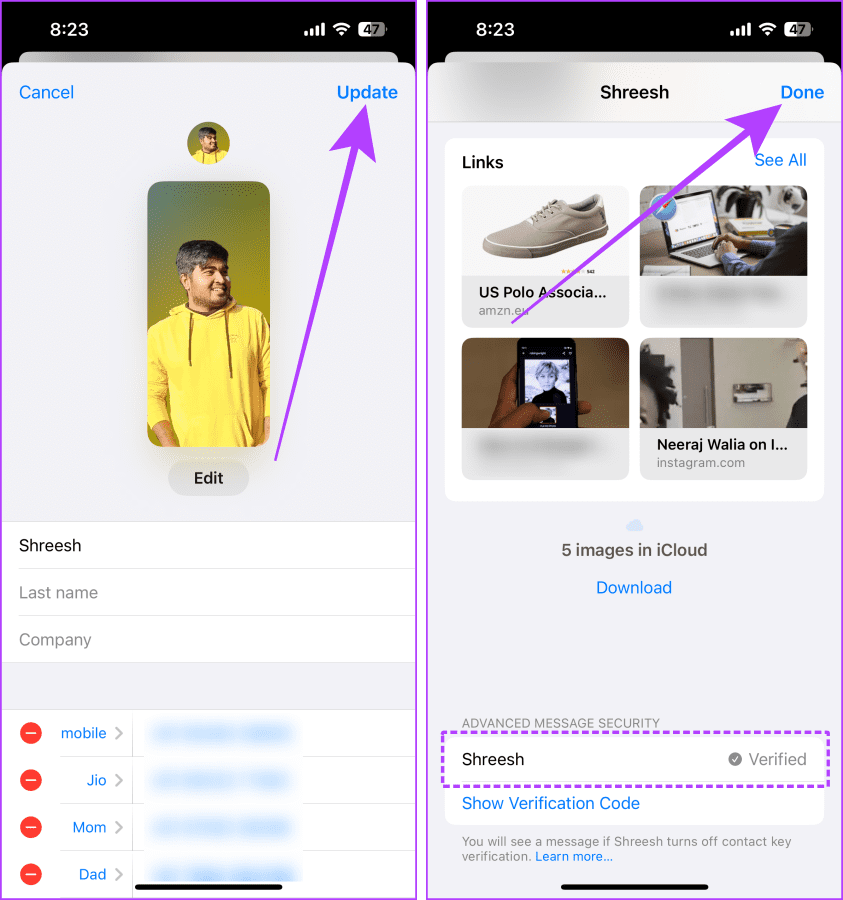
بمجرد التحقق من جهة الاتصال، من المفترض أن ترى علامة اختيار تم التحقق منها بجوار اسم جهة الاتصال التي تدردش معها.

اقرأ أيضًا : أفضل إعدادات خصوصية iPhone لتأمين بياناتك
إذا رأيت أخطاء مثل هذه (الصور أدناه) أثناء تشغيل التحقق من مفتاح الاتصال على جهاز iPhone الخاص بك، فلا تقلق. فيما يلي بعض الإصلاحات التي يمكنك تجربتها على أجهزة Apple الخاصة بك للتخلص من هذه المشكلة.

1. هل أحتاج إلى التحقق من CKV على جهازي Mac وiPad أيضًا؟
لا، يتم التحقق من أجهزتك السابقة تلقائيًا مع جهاز iPhone الخاص بك أثناء العملية. ومع ذلك، إذا أضفت جهازًا جديدًا بعد التحقق، فقد يطلب منك الشخص الآخر التحقق منه مرة أخرى.
2. هل يمكنك إضافة جهاز جديد إلى معرف Apple الخاص بك بعد التحقق من CKV في iMessage؟
نعم يمكنك ذلك. ولكنها ستظهر أنه تمت إضافة جهاز جديد إلى معرف Apple الخاص بك، وتحتاج إلى التحقق مرة أخرى للتأكد من عدم قيام أي شخص آخر بالتنصت على محادثتك.
3. لماذا أتلقى تنبيهات التحقق من مفتاح الاتصال في iMessage حتى بعد التحقق؟
يمكنك الحصول على تنبيهات إذا أضاف الشخص الآخر جهازًا جديدًا إلى معرف Apple الخاص به، أو بسبب انقطاع خادم Apple، أو قد لا يكون متاحًا في الوقت الحالي، أو ربما يقوم شخص ما بالتنصت.
4. هل يمكنني إعادة ضبط رمز التحقق العام الخاص بي؟
نعم. انتقل إلى الصفحة الرسمية لمعرف Apple وحدد "تسجيل الدخول والأمان" > اختر التحقق من مفتاح الاتصال > حدد إعادة تعيين التحقق من مفتاح الاتصال. بالإضافة إلى ذلك، نقترح إعادة تعيين كلمة مرور معرف Apple الخاص بك وتسجيل الخروج من جميع أجهزة Apple إذا كنت تعتقد أن معرف Apple الخاص بك قد تم اختراقه أو تمت إضافة جهاز غير معروف إلى حسابك.
بمجرد إعادة تعيين رمز التحقق العام، أعد التحقق مع جهات الاتصال الموجودة في iMessage.
باختصار، إذا كنت صحفيًا أو ناشطًا في مجال حقوق الإنسان أو دبلوماسيًا أو منخرطًا في أحدهم، فيمكن أن تساعدك هذه الميزة في التمتع بخصوصية أكبر على iMessage. باستخدام التحقق من مفتاح الاتصال، يمكنك التأكد من أنك تتحدث مع الشخص المناسب.
مع هاتف Galaxy S22، يمكنك بسهولة تمكين أو تعطيل التدوير التلقائي للشاشة لتحسين تجربة الاستخدام.
إذا كنت ترغب في معرفة ما الذي حذفته سابقًا أو الإجابة عن كيفية مشاهدة التغريدات المحذوفة على Twitter، فهذا الدليل مناسب لك. اقرأ المدونة لتجد إجابتك.
هل سئمت من جميع القنوات التي اشتركت فيها؟ تعرف على كيفية إلغاء الاشتراك في جميع قنوات اليوتيوب مرة واحدة بسهولة وفاعلية.
هل تواجه مشاكل في استقبال أو إرسال الرسائل النصية على هاتف Samsung Galaxy؟ إليك 5 طرق فعالة لإعادة ضبط إعدادات الرسائل على Samsung.
إذا بدأ جهاز Android الخاص بك في الشحن الاحتياطي تلقائيًا، اتبع هذه الخطوات الفعالة لتعطيل هذه الميزة وإصلاح المشكلة بسهولة.
تعرف على كيفية تغيير اللغة ونغمة الصوت في تطبيق Bixby Voice بسهولة، واكتشف خطوات بسيطة لتحسين تجربتك مع مساعد Samsung الصوتي الذكي.
تعلم كيفية دفق Zoom Meeting Live على Facebook Live و YouTube بشكل سهل وفعال. خطوات تفصيلية ومتطلبات أساسية لتتمكن من بث اجتماعاتك مباشرة.
هل تواجه مشكلة في إرفاق الملفات في Gmail؟ نوضح لك 8 حلول فعّالة لمساعدتك في حل هذه المشكلة وإرسال ملفاتك بسلاسة.
هل تريد العثور على شخص محدد على Telegram؟ فيما يلي 6 طرق سهلة يمكنك استخدامها للبحث عن الأشخاص على Telegram بسهولة ويسر.
استمتع بمشاهدة مقاطع فيديو YouTube بدون إعلانات مع هذه الطرق الفعالة.







